Visos FIFA 23 klaidos ir sprendimai
įvairenybės / / April 29, 2023
Šiame straipsnyje aptarsime visas FIFA 23 klaidas ir sprendimus. Dauguma šių sprendimų puikiai veikia ir yra labai lengvai įgyvendinami. Šeštadienio vakarą žaisti futbolą su berniukais yra vienas iš labiausiai mėgstamų dalykų. Kai tik pasirodys įkėlimo ekranas, mes sujaudiname, bet staiga susiduriame su klaida. Kaip tai vargina? Laukėte visą savaitę, kad galėtumėte žaisti, o dabar negalite žaisti dėl kvailų klaidų. Nesijaudink! Mes padėsime tai sutvarkyti.
FIFA 23 yra futbolo žaidimas, kurį sukūrė ir išleido Electronic esports. Žaidimas iš pradžių buvo išleistas 2022 m. rugsėjo 27 d. FIFA 23 išleistas keliose platformose, įskaitant asmeninį kompiuterį, „Nintendo Switch“, „PlayStation 4“, „PlayStation 5“, „Xbox One“, „Xbox Series X/S“ ir „Google Stadia“. Žaidimas sulaukė prieštaringų atsiliepimų, tačiau FIFA mėgėjai visada mėgsta futbolo žaidimus. Galite žaisti žaidimą su vidutinės specifikacijos įrenginiu. Grafika ir garso efektai yra geri. Tačiau būtų geriausia, jei turėtumėte gerą interneto ryšį, kad galėtumėte mėgautis žaidimu iki galo.

Puslapio turinys
-
Visos FIFA 23 klaidos ir sprendimai
-
FIFA 23 Anti-Cheat klaida
- 1 pataisymas: paleiskite „Steam“ arba „Origin“ kaip sistemos administratorių
- 2 pataisymas: ištrinkite EA anti-cheat
- 3 pataisymas: atnaujinkite FIFA 23 į naujausią versiją
-
FIFA 23 Programoje įvyko nepataisoma klaida
- 1 pataisymas: iš naujo paleiskite FIFA 23
- 2 pataisymas: paleiskite „Steam“ arba „Origin“ kaip sistemos administratorių
- 3 pataisymas: ištrinkite EA anti-cheat
- 4 pataisymas: iš naujo paleiskite kompiuterį
-
FIFA 23 Atstatyti nustatymų triktis
- 1 pataisymas: įkelkite profilį iš nustatymų
- 2 pataisymas: iš naujo paleiskite kompiuterį
-
FIFA 23 ryšio klaida
- 1 sprendimas: iš naujo paleiskite maršrutizatorių
- 2 pataisymas: praplaukite DNS
- 3 pataisymas: iš naujo paleiskite FIFA 23
-
FIFA 23 Ultimate Team prisijungimo klaida
- 1 sprendimas: iš naujo paleiskite maršrutizatorių
- 2 pataisymas: praplaukite DNS
- 3 pataisymas: patikrinkite žaidimų failų vientisumą
- 4 pataisymas: iš naujo paleiskite FIFA 23
-
FIFA 23 mėlyno ekrano klaida
- 1 sprendimas: išjunkite antivirusinę programą
- 2 pataisymas: iš naujo paleiskite FIFA 23
- 3 pataisymas: ištrinkite EA anti-cheat
-
FIFA 23 saugaus įkrovos klaida
- 1 pataisymas: įgalinkite saugų įkrovimą
- 2 pataisymas: patikrinkite žaidimų failų vientisumą
- 3 pataisymas: iš naujo įdiekite FIFA 23
-
FIFA 23 Anti-Cheat klaida
- Išvada
Visos FIFA 23 klaidos ir sprendimai
FIFA 23 buvo neseniai išleistas, todėl kūrėjai išleis daug atnaujinimų, kad išspręstų vartotojų praneštas problemas. Nors žaidimui buvo atliktas beta versijos testavimas, beta versijos testavimo metu neįmanoma rasti kiekvienos klaidos. Pradėkime nuo klaidų aptarimo:
- Anti – sukčiavimo klaida
- Programoje įvyko nepataisoma klaida
- Iš naujo nustatyti nustatymų gedimą
- Ryšio klaida
- „Ultimate Team Connecting“ klaida
- Mėlyno ekrano klaida
- Saugios įkrovos klaida
Tai šiuo metu egzistuojančios klaidos. Trumpai aptarkime šių klaidų taisymus:
FIFA 23 Anti-Cheat klaida

Skelbimai
FIFA 23 kovos su sukčiavimu sistema neleidžia žaidėjams pradėti žaidimo. Tai tapo didžiule problema, ir daugelis žaidėjų visame pasaulyje susiduria su šia problema. Yra keletas šios problemos pataisymų, ir jie nurodyti toliau:
1 pataisymas: paleiskite „Steam“ arba „Origin“ kaip sistemos administratorių
Tai kartais išspręs problemą. Pabandykite paleisti žaidimą kaip sistemos administratorius:
- Dešiniuoju pelės mygtuku spustelėkite darbalaukio piktograma Steam ir pasirinkite ypatybes.
- Skirtuke Suderinamumas pažymėkite Paleiskite programą kaip administratorių parinktį, spustelėkite Taikyti, tada Gerai.
- Iš naujo paleiskite kompiuterį ir patikrinkite, ar klaida išlieka.
2 pataisymas: ištrinkite EA anti-cheat
Šią problemą galime išspręsti ištrynę EA anti-cheat. Vėliau jis vėl bus automatiškai įdiegtas. Norėdami ištrinti EA Anti-cheat, atlikite toliau nurodytus veiksmus.
- Dukart spustelėkite Mano kompiuteris ir eikite į diską, kuriame įdiegėte FIFA23
- Ieškokite aplanko „Anti-cheat“ ir paleiskite EAAantiCheat. Installer.exe.
- Uždarykite jį po 2 sekundžių.
- Ištrinkite EAAntiCheat. Installer.exe failą.
- Paleisti FIFA 23.
- Jei reikia, iš naujo paleiskite kompiuterį.
3 pataisymas: atnaujinkite FIFA 23 į naujausią versiją
Pabandykite atnaujinti FIFA 23 į naujausią versiją. Norėdami tai padaryti, atlikite toliau nurodytus veiksmus.
Skelbimai
- Paleisti Garai ir eikite į biblioteką
- Spustelėkite FIFA 23 ir patikrinkite, ar yra kokių nors naujinimų.
- Jei an atnaujinti yra, tada spustelėkite Atnaujinti.
- Po to, kai Atnaujinti, iš naujo paleiskite kompiuterį ir patikrinkite, ar klaida išlieka.
FIFA 23 Programoje įvyko nepataisoma klaida
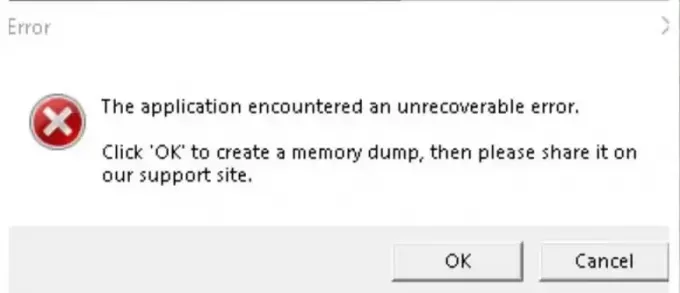
Ši klaida yra standartinė klaida, atsirandanti dėl tam tikros atminties problemos. Galime greitai ištaisyti šią klaidą atlikdami toliau nurodytus pataisymus:
1 pataisymas: iš naujo paleiskite FIFA 23
Kadangi ši problema gali kilti dėl žaidimo ar sistemos, geriau pirmiausia ją paleisti iš naujo. Paleidus žaidimą iš naujo, žaidimas bus pašalintas iš RAM, o tai greičiausiai išspręs visas problemas, neleidžiančias žaisti žaidimo. Visada atlikite šį pataisymą prieš taisydami.
Skelbimai
2 pataisymas: paleiskite „Steam“ arba „Origin“ kaip sistemos administratorių
Tai kartais išspręs problemą. Pabandykite paleisti žaidimą kaip sistemos administratorius:
- Dešiniuoju pelės mygtuku spustelėkite darbalaukio piktograma Steam ir pasirinkite ypatybes.
- Skirtuke Suderinamumas pažymėkite Paleiskite programą kaip administratorių parinktį, spustelėkite Taikyti, tada Gerai.
- Iš naujo paleiskite kompiuterį ir patikrinkite, ar klaida išlieka.
3 pataisymas: ištrinkite EA anti-cheat
Šią problemą galime išspręsti ištrynę EA anti-cheat. Vėliau jis vėl bus automatiškai įdiegtas. Norėdami ištrinti EA Anti-cheat, atlikite toliau nurodytus veiksmus.
- Dukart spustelėkite Mano kompiuteris ir eikite į diską, kuriame įdiegėte FIFA 23
- Ieškokite Kova su sukčiavimu aplanką ir paleiskite EAAantiCheat. Installer.exe.
- Uždarykite jį po 2 sekundžių.
- Ištrinkite EAAantiCheat. Installer.exe failą.
- Paleiskite FIFA 23.
- Jei reikia, iš naujo paleiskite kompiuterį.
4 pataisymas: iš naujo paleiskite kompiuterį
Šią klaidą galime ištaisyti iš naujo paleisdami kompiuterį. Ši klaida ir daugelis kitų klaidų bus ištaisytos fone. Visada rekomenduojama reguliariai iš naujo paleisti nešiojamąjį kompiuterį.
FIFA 23 Atstatyti nustatymų triktis

FIFA 23 turi keistą gedimą, kuris iš naujo nustato žaidimo nustatymus kiekvieną kartą, kai atidarote žaidimą. Kiekvieną kartą atidarius žaidimą turite žaisti kaip pirmą kartą, ir tai nėra labai malonu. Galite greitai ištaisyti šią klaidą atlikdami toliau nurodytus pataisymus.
1 pataisymas: įkelkite profilį iš nustatymų
Skelbimas
Norėdami išsaugoti nustatymus FIFA 23, galite atlikti šiuos veiksmus:
- Eiti į Namai
- Spustelėkite Pritaikyti
- Spustelėkite Profilis ir Įkelti profilį.
- Tai pakeis nustatymus į paskutinius išsaugotus.
- Iš naujo paleiskite žaidimą, jei klaida išlieka.
2 pataisymas: iš naujo paleiskite kompiuterį
Šią klaidą galime ištaisyti iš naujo paleisdami kompiuterį. Fone bus ištaisyta ne tik ši klaida, bet ir daugelis kitų klaidų. Visada rekomenduojama reguliariai iš naujo paleisti nešiojamąjį kompiuterį.
FIFA 23 ryšio klaida

Klasikinė FIFA 23 ryšio klaida grįžta. Ši klaida visada pasitaiko internetiniuose žaidimuose ir ją labai lengva ištaisyti. Norėdami greitai ištaisyti šią klaidą, atlikite toliau nurodytus pataisymus:
1 sprendimas: iš naujo paleiskite maršrutizatorių
Tai vienas iš labiausiai veikiančių pataisymų, su kuriais susidūrėme. Pabandykite iš naujo paleisti maršrutizatorių ir patikrinti, ar klaida išlieka.
2 pataisymas: praplaukite DNS
Norėdami išvalyti DNS, atlikite šiuos veiksmus:
- Spustelėkite ant windows piktograma užduočių juostoje.
- Paieška cmd ir spustelėkite Vykdyti kaip administratorių
- Dabar įveskite ipconfig/flushdns
- Patikrinkite, ar klaida išlieka.
3 pataisymas: iš naujo paleiskite FIFA 23
Kadangi ši problema gali kilti dėl žaidimo ar sistemos, geriau pirmiausia ją paleisti iš naujo. Paleidus žaidimą iš naujo, žaidimas bus pašalintas iš RAM, o tai greičiausiai išspręs visas problemas, neleidžiančias žaisti žaidimo. Visada atlikite šį pataisymą prieš taisydami.
FIFA 23 Ultimate Team prisijungimo klaida

Komandos prisijungimo klaida neleis jums prisijungti prie komandos. Tai yra tam tikra ryšio klaida, kurią galima gana lengvai ištaisyti. Norėdami ištaisyti šią klaidą, atlikite toliau nurodytus veiksmus.
1 sprendimas: iš naujo paleiskite maršrutizatorių
Tai vienas iš labiausiai veikiančių pataisymų, su kuriais susidūrėme. Pabandykite iš naujo paleisti maršrutizatorių ir patikrinti, ar klaida išlieka.
2 pataisymas: praplaukite DNS
Norėdami išvalyti DNS, atlikite šiuos veiksmus:
- Spustelėkite ant windows piktograma užduočių juostoje.
- Paieška cmd ir spustelėkite Vykdyti kaip administratorių
- Dabar įveskite ipconfig/flushdns
- Patikrinkite, ar klaida išlieka.
3 pataisymas: patikrinkite žaidimų failų vientisumą
Šią procedūrą galite atlikti naudodami „Steam“ arba „Epic Games“.
- Paleisti Garai ir eikite į biblioteką.
- Ieškoti FIFA 23 ir spustelėkite jį dešiniuoju pelės mygtuku.
- Pasirinkite savybių ir eikite į vietinius failus.
- Dabar spustelėkite patikrinkite žaidimo failų vientisumą.
- Baigę patvirtinimą, iš naujo paleiskite Patikrinkite, ar problema išlieka.
4 pataisymas: iš naujo paleiskite FIFA 23
Kadangi ši problema gali kilti dėl žaidimo arba sistemos, geriau pirmiausia iš naujo paleisti žaidimą. Paleidus žaidimą iš naujo, žaidimas bus pašalintas iš RAM, o tai greičiausiai išspręs visas problemas, neleidžiančias žaisti žaidimo. Visada atlikite šį pataisymą prieš taisydami.
FIFA 23 mėlyno ekrano klaida
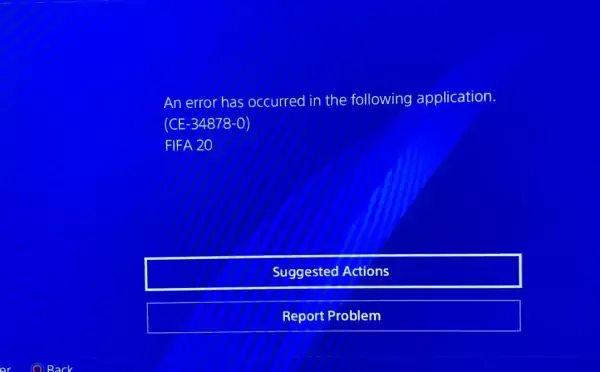
Kartais, kai atidarote žaidimą, matote tik mėlyną ekraną. Žaidimas taip pat gali pasidaryti mėlynas, kai jį paliksite budėjimo režimu keletą minučių. Šią klaidą galite ištaisyti atlikdami toliau nurodytus pataisymus.
1 sprendimas: išjunkite antivirusinę programą
Tai gali atrodyti kvailai, bet tai tikrai išsprendžia problemą. Išbandykite patys.
2 pataisymas: iš naujo paleiskite FIFA 23
Kadangi ši problema gali kilti dėl žaidimo arba sistemos, geriau pirmiausia iš naujo paleisti žaidimą. Paleidus žaidimą iš naujo, žaidimas bus pašalintas iš RAM, o tai greičiausiai išspręs visas problemas, neleidžiančias žaisti žaidimo. Visada atlikite šį pataisymą prieš taisydami.
3 pataisymas: ištrinkite EA anti-cheat
Šią problemą galime išspręsti ištrynę EA anti-cheat. Vėliau jis vėl bus automatiškai įdiegtas. Norėdami ištrinti EA Anti-cheat, atlikite toliau nurodytus veiksmus.
- Dukart spustelėkite Mano kompiuteris ir eikite į diską, kuriame įdiegėte FIFA 23
- Ieškokite Anti-cheat aplankas ir tada paleiskite EAAantiCheat. Installer.exe.
- Uždarykite jį po 2 sekundžių.
- Ištrinkite EAAantiCheat.Montuotojas.exe failą.
- Paleiskite FIFA 23.
- Iš naujo paleiskite savo PC Jei reikia.
FIFA 23 saugaus įkrovos klaida
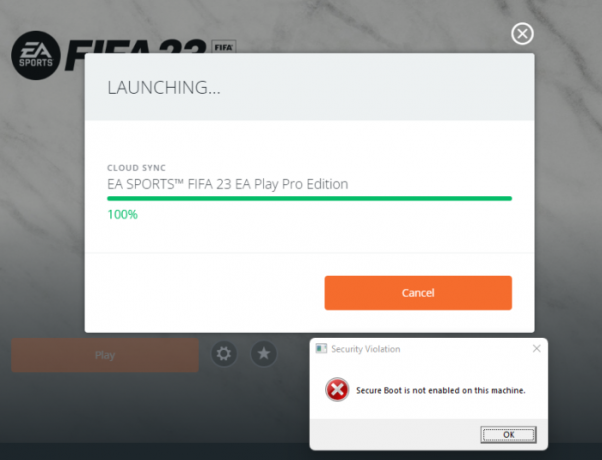
Saugios įkrovos klaida įvyksta dėl kompiuterio įkrovos problemų. Šią problemą galite išspręsti atlikdami toliau nurodytus pataisymus.
1 pataisymas: įgalinkite saugų įkrovimą
Įjunkite saugų įkrovą ir klaida bus ištaisyta. Norėdami įjungti saugų įkrovą, atlikite toliau nurodytus veiksmus.
- Atviras BIOS
- Eikite į BOOTskirtuką ir eikite į išplėstinį meniu.
- Prašome ieškoti saugi įkrova ir įjunkite jį.
- Iš naujo paleiskite savo PC ir patikrinkite, ar klaida išlieka.
2 pataisymas: patikrinkite žaidimų failų vientisumą
Šią procedūrą galite atlikti naudodami „Steam“ arba „Epic Games“.
- Paleisti Garai ir eikite į biblioteką.
- Ieškoti FIFA 23 ir spustelėkite jį dešiniuoju pelės mygtuku.
- Pasirinkite savybių ir eikite į vietinius failus.
- Dabar spustelėkite patikrinkite žaidimo failų vientisumą.
- Baigę patvirtinimą, iš naujo paleiskite Patikrinkite, ar problema išlieka.
3 pataisymas: iš naujo įdiekite FIFA 23
Jei patikrinę žaidimo failų vientisumą radote klaidų, iš naujo įdiekite žaidimą. Be to, netrukdykite diegdami žaidimą, nes tai yra priežastis, kodėl žaidimo failai sugadinami.
Išvada
Tai yra klaidos, su kuriomis žaidėjai šiuo metu susiduria. Tikimės, kad naudodami šį vadovą padėjome ištaisyti šias klaidas. Jei turite klausimų dėl straipsnio ar klaidų, pakomentuokite žemiau. Linksmų žaidimų, žaidėjai.


